重要
メール フロー ルールは、新しい Exchange 管理センターで使用できるようになりました。 今すぐお試しください!
メール メッセージを送信した後にエラーが発生すると、イライラします。 このトピックでは、配信不能レポート (NDR、バウンス メッセージ、配信状態通知、DSN とも呼ばれます) にエラー コード 5.7.1 が表示された場合に実行できる操作について説明します。 この情報は、エラー コード 5.7.0 から 5.7.999 にも適用されます。
| 私はこのバウンスメッセージを受け取りました。 この問題を解決するにはどうすればよいですか? | メール管理者です。この問題を解決するにはどうすればよいですか? |
この情報は、Exchange Online および Microsoft 365 または Office 365 のエラー コード 5.7.0 から 5.7.999 にも適用されます。 dsn エラー コード 5.7.1 にはいくつかの原因があり、このトピックの後半で解決策が提供されます。
このバウンス メッセージが表示されたのはなぜですか?
通常、このエラーは、組織または受信者の組織のセキュリティ設定によって、メッセージが受信者に届かないようにすることを示します。 例えば次が挙げられます。
- 受信者に送信するアクセス許可がありません。
- 受信者がグループであり、グループまたはそのサブグループに送信するアクセス許可がありません。
- 自分と受信者の間にある電子メール サーバーを介して電子メールを送信するアクセス許可がありません。
- メッセージが間違ったメール サーバーにルーティングされました。
私はこのバウンスメッセージを受け取りました。 この問題を解決するにはどうすればよいですか?
通常、自分で問題を解決することはできません。 受信者または受信者のメール管理者が、その側で構成を修正する必要があります。 ただし、試すことができるいくつかの手順を次に示します。
受信者が外部 (組織外) の場合: 受信者に (電話で、個人など) 連絡し、メール配信の問題についてメール管理者に伝えてもらうよう依頼します。 メール管理者は、自分からのメールを受け入れるように受信者のメールボックスを再構成する必要がある場合があります。
受信者が内部グループの場合: グループまたはそのサブグループのいずれかに送信する権限がない可能性があります。 この場合、NDR には、送信するアクセス許可がない制限付きグループの名前が含まれます。 制限付きグループの所有者に、グループにメッセージを送信するアクセス許可を付与するように依頼します。 グループの所有者がわからない場合は、次の手順を実行して、Outlook または Outlook on the web (旧称 Outlook Web App) で見つけることができます。
- Outlook: NDR を選択し、 To 行のグループ名をダブルクリックして、[ Contact] を選択します。
- Outlook on the web: NDR を選択し、 To 行でグループ名を選択してから、 Owner を選択します。
大規模な配布グループに送信する場合: メンバー数が 5,000 を超えるグループには、次の制限が自動的に適用されます。
- グループに送信されたメッセージには、モデレーターによる承認が必要です。
- 大きなメッセージをグループに送信することはできません。 ただし、大きなメッセージの送信者は別の NDR を受信します。 大きなメッセージの詳細については、「 Distribution グループの制限を参照してください。
問題を解決するには、グループに参加するか、グループの所有者またはモデレーターにメッセージの承認を依頼します。 制限付きグループの所有者である を参照してください。何ができますか? セクションを参照してください。
上記のどの手順も適用されない場合や問題を解決する場合は、受信者のメール管理者に問い合わせて、メール管理者の を参照してください。この問題を解決するにはどうすればよいですか? セクションを参照してください。
私は制限付きグループの所有者です。 どうすればよいですか?
メッセージ送信者がグループにメッセージを送信しようとしたときにこの NDR を受信し、グループにメッセージを正常に送信する場合は、次のいずれかの手順を試してください。
送信者の制限を削除する: 次のいずれかの方法で送信者のブロックを解除するようにグループ設定を変更します。
大規模なグループに対する制限: メンバー数が 5,000 を超えるグループには、次の制限が自動的に適用されます。
- グループに送信されたメッセージには、モデレーターによる承認が必要です。
- 大きなメッセージをグループに送信することはできません (ただし、問題が発生した場合は、これとは異なる NDR を受け取ります)。 「 Exchange Online の制限を参照してください。
送信者の問題を解決するには、メッセージを承認するか、グループに追加します。
配布グループの管理
メール管理者です。この問題を解決するにはどうすればよいですか?
送信者が外部 (組織外) である
この受信者のみが外部の送信者からのメッセージを受け入れるのが難しい場合は、外部または匿名の送信者からのメッセージを受け入れるように受信者または電子メール サーバーを構成します。
受信者が Exchange Online 組織内のパブリック フォルダーである
受信者が Exchange Online 組織のメールが有効なパブリック フォルダーである場合、外部送信者は次のエラー コードを含む NDR を受け取ります。
Remote Server returned '<xxxxxxxx> #5.7.1 smtp;550 5.7.1 RESOLVER.RST.AuthRequired; authentication required [Stage: CreateMessage]'
外部送信者からのメッセージを受け入れるようにパブリック フォルダーを構成するには、次の手順に従います。
EAC
Exchange 管理センター (EAC) を開きます。 詳細については、「Exchange Online の Exchange 管理センター」を参照してください。
Public フォルダー>Public フォルダーに移動します。
一覧からパブリック フォルダーを選択し、[ 編集
 ] をクリックします。
] をクリックします。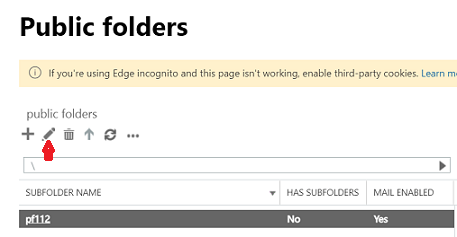
[メール フローの設定 クリック。
メッセージ配信制限>メッセージの受信で、次のタスクを実行します。
- すべての送信者が認証されていることを確認するのチェック ボックスをオフにします。
- [すべての送信者を選択します。
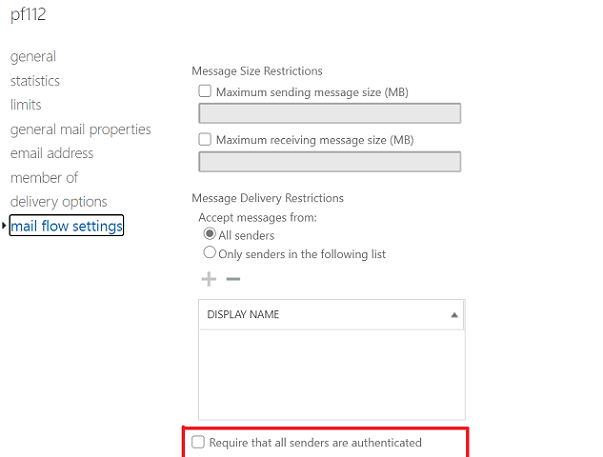
[保存] をクリックします。
送信者が外部であり、送信元 IP アドレスが Microsoft のブロックリストにある
この場合、送信者が受信する NDR には、次の情報と同様の情報が Diagnostics for administrators セクションに含まれます。
5.7.1 Service unavailable; Client host [xxx.xxx.xxx.xxx] blocked using Blocklist 1; To request removal from this list please forward this message to delist@microsoft.com
送信者の送信元メール システムの制限を解除するには、NDR メッセージを delist@microsoft.comに転送します。 また、「 登録解除ポータルを使用して、受信拒否リストから自分自身を削除するを参照してください。
ドメインが Microsoft 365 または Office 365 に完全に登録されていない
ドメインが Microsoft 365 または Office 365 に完全に登録されていない場合は、次の手順を試してください。
- ドメインが HealthySettings> のMicrosoft 365 管理センターに表示されていることを確認します。
- Microsoft 365 または Office 365 にドメインを追加する方法については、「 Microsoft 365 にドメインを追加するを参照してください。
- ドメイン検証の問題をトラブルシューティングするには、「 Office 365 でのドメイン検証の問題をトラブルシューティングするを参照してください。
ドメインの MX レコードに問題がある
MX レコードが正しくない場合は、次の手順を試してください。
Advanced diagnostics>Exchange Online テストを使用して、送信者と受信者のドメインで正しくない MX レコードまたは古い MX レコードを確認Microsoft サポートおよび回復アシスタント。 サポート/回復アシスタントの詳細については、「Microsoft サポートと回復アシスタントについてを参照してください。
ドメイン レジストラーまたは DNS ホスティング サービスに問い合わせて、ドメインの MX レコードが正しいことを確認します。 Exchange Online に登録されているドメインの MX レコードは、構文
_\<domain\ >_.mail.protection.outlook.comまたは_\<domain\ >_.subdomain.mx.microsoftを使用します。Microsoft Remote Connectivity Analyzer の Office 365>送信 SMTP 電子メールを確認します。
ドメインに対して構成されている MX レコードが 1 つだけかどうかを確認します。 Microsoft では、Exchange Online に登録されているドメインに対して複数の MX レコードを使用することはサポートされていません。
ドメインの SPF レコードに問題がある
ドメインの Sender Policy Framework (SPF) レコードが不完全であり、ドメインのすべてのメール ソースが含まれていない可能性があります。 詳細については、「 SPF を設定してスプーフィングを防ぐを参照してください。
ハイブリッド構成の問題
ドメインがオンプレミスの Exchange と Exchange Online の間のハイブリッド展開の一部である場合、ハイブリッド構成ウィザードは、メール フローに必要なコネクタを自動的に構成する必要があります。 それでも、このセクションの手順を使用して、コネクタの設定を確認できます。
https://portal.microsoftonline.comでMicrosoft 365 管理センターを開き、Admin>Exchange をクリックします。
Exchange 管理センターで、[メール フロー>をクリックします。 ハイブリッドに使用するコネクタを選択し、 Edit を選択します。 次の情報を確認します。
配信: スマート ホスト経由でメールをルーティングする が選択されている場合は、正しい IP アドレスまたは FQDN が指定されていることを確認します。 受信者ドメイン MX レコードが選択されている場合 ドメインの MX レコードが正しいメール サーバーを指しているかどうかを確認します。
MX レコードと Exchange Online 組織からメールを送信する機能をテストするには、Microsoft リモート接続アナライザーの送信 SMTP 電子メールテストを使用します。
スコープ: 受信インターネット メールをオンプレミスの Exchange 組織にルーティングする必要がある場合は、 ドメイン オンプレミス組織で使用されているすべての電子メール ドメインを含める必要があります。 値アスタリスク (*) を使用すると、すべての送信インターネット メールをオンプレミス組織経由でルーティングすることもできます。
コネクタが正しく構成されていない場合、Exchange 管理者は、オンプレミスの Exchange 組織でハイブリッド構成ウィザードを再実行する必要があります。
オンプレミスの Active Directory アカウントを無効にすると、次のエラー メッセージが表示されます。
メッセージに送信するアクセス許可がないため、受信者にメッセージを配信できませんでした。 受信者のメール管理者に依頼して、受信者の承諾リストに追加してもらいます。 詳細については、「Exchange Online および Microsoft 365 または Office 365 の DSN 5.7.129 エラー」を参照してください。
Exchange Online メールボックスとの通信をすべて停止するには、無効にするのではなく、オンプレミスのユーザー アカウント削除する必要があります。
もう 1 つの解決策は、ライセンスを削除することですが、ユーザーが電子メール メッセージを受信できないように、メール フロー ルール (トランスポート ルールとも呼ばれます) を作成する必要があります。 それ以外の場合、ユーザーはライセンスの削除後約 30 日間メッセージを受信し続けます。
このシナリオは、Exchange Online でユーザーを無効にするためのワークフローの一部と考えてください。